


Anda dapat menerapkan koreksi yang sesuai untuk foto berdasarkan analisis pemandangan pemotretan secara otomatis.

 Penting
PentingPerbaikan Foto Otomatis tidak dapat diterapkan ke gambar yang telah dikoreksi dengan Perbaikan Foto Otomatis dan disimpan.
Sebagai tambahan, Perbaikan Foto Otomatis mungkin tidak tersedia untuk gambar yang diedit dengan aplikasi, kamera digital, dan lainnya yang diproduksi oleh perusahaan lain.
 Catatan
CatatanAnda dapat mengoreksi foto secara otomatis ketika mencetak. Rujuk ke "Kotak Dialog Setelan Cetak" untuk prosedur setelan.
Pilih gambar yang ingin Anda koreksi.
Klik Koreksi/Tingkatkan(Correct/Enhance) di bagian bawah layar.
Jendela Koreksi/Tingkatkan Gambar(Correct/Enhance Images) muncul.
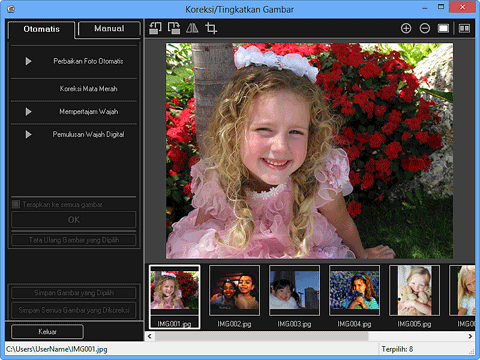
Pilih gambar yang ingin Anda koreksi dari area Gambar yang Dipilih.
Gambar yang dipilih muncul di dalam area Pratinjau.
 Catatan
CatatanJika hanya satu gambar yang dipilih, hanya pratinjau yang muncul dan area Gambar yang Dipilih tidak muncul.
Pastikan bahwa Otomatis(Auto) dipilih.
Klik Perbaikan Foto Otomatis(Auto Photo Fix), kemudian klik OK.
Keseluruhan foto dikoreksi secara otomatis dan tanda  (Pengoreksian/Peningkatan) muncul pada kiri atas gambar.
(Pengoreksian/Peningkatan) muncul pada kiri atas gambar.
 Catatan
CatatanKlik  (Tampilkan Layar Perbandingan) untuk menampilkan gambar sebelum dan sesudah koreksi secara berdampingan pada jendela terpisah sehingga Anda dapat membandingkan dan memeriksa hasilnya.
(Tampilkan Layar Perbandingan) untuk menampilkan gambar sebelum dan sesudah koreksi secara berdampingan pada jendela terpisah sehingga Anda dapat membandingkan dan memeriksa hasilnya.
Klik Tata Ulang Gambar yang Dipilih(Reset Selected Image) untuk mengurungkan semua koreksi.
Pilih kotak centang Terapkan ke semua gambar(Apply to all images) untuk mengoreksi gambar yang ditampilkan dalam area Gambar yang Dipilih sekaligus.
Anda dianjurkan untuk tidak memilih kotak centang Utamakan info Exif(Prioritize Exif info).
Jangan pilih kotak centang ini untuk menerapkan koreksi berdasarkan hasil analisa gambar.
Pilih kotak centang ini untuk menerapkan koreksi terutama berdasarkan setelan yang dibuat saat pemotretan.
Hasil koreksi mungkin tidak sesuai harapan tergantung pada gambar yang dipilih.
Klik Simpan Gambar yang Dipilih(Save Selected Image) atau Simpan Semua Gambar yang Dikoreksi(Save All Corrected Images).
Gambar yang dikoreksi disimpan sebagai berkas baru.
 Catatan
CatatanUntuk menyimpan hanya gambar yang Anda suka, pilih (gambar) dan klik Simpan Gambar yang Dipilih(Save Selected Image). Klik Simpan Semua Gambar yang Dikoreksi(Save All Corrected Images) untuk menyimpan semua gambar yang dikoreksi sekaligus.
Gambar yang dikoreksi dapat disimpan dalam format JPEG/Exif saja.
Klik Keluar(Exit).
 Penting
PentingJika gambar yang dikoreksi tidak disimpan, maka koreksi akan dihapus.
Atas halaman |